Windows10系统下怎么将麦克风声音调大
在使用windows10系统的时候,如果跟朋友们语音聊天的话,就需要用到麦克风,那么如果遇到麦克风声音小的话,要怎么将麦克风声音调大呢,针对这个问题,小编就给大家讲解一下Windows10系统下将麦克风声音调大的具体步骤吧。
1、找到右下角的喇叭图标;
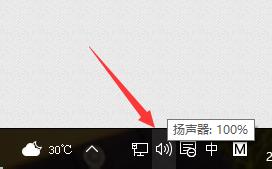
2、右键选择录音设备,进入麦克风设置界面;
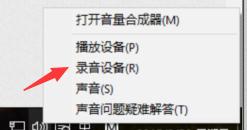
3、在这里可以看到我们的麦克风设备是否在工作,右键默认麦克风,选择属性;
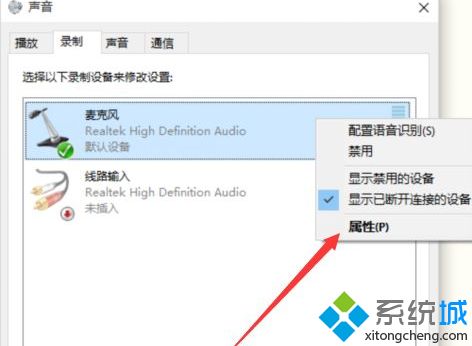
4、找到级别选项栏;
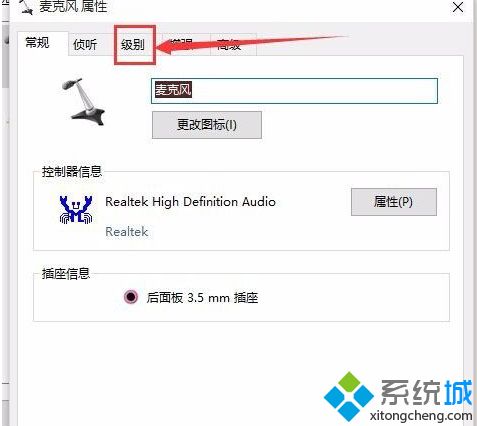
5、在这个选项界面可以调节麦克风声音大小,还可以加强麦克风声音强度;
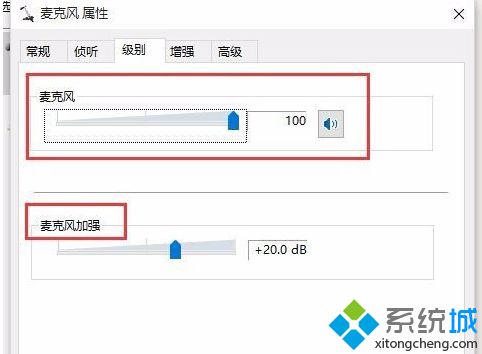
6、在增强选项栏下,我们可以选择噪音抑制和回声消除两个选项,设置完成后点击确定保存即可。
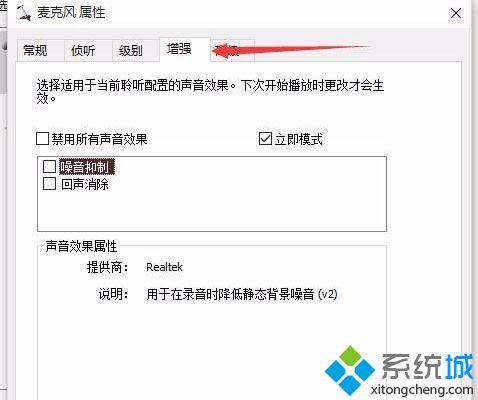
上面给大家介绍的就是Windows10系统下怎么将麦克风声音调大的内容,如果你发现你的电脑麦克风声音小的话,就可以采取上面的方法来进行调整了。
相关教程:耳机的麦克风在哪里SRS音效怎么调麦克风只有电流声声卡麦克风声音小怎么调整麦克风有杂音怎么消除我告诉你msdn版权声明:以上内容作者已申请原创保护,未经允许不得转载,侵权必究!授权事宜、对本内容有异议或投诉,敬请联系网站管理员,我们将尽快回复您,谢谢合作!










